一张图片的背景至关重要,所以我们经常不用纯色,而是用一些渐变色,那么大家知道PS怎么绘制渐变色的背景吗?
今天,我们给大家带来一篇PS实例教程,教你随意用画笔涂抹几下,就可以得到好看的渐变背景。
我们先来看一下最终的效果:
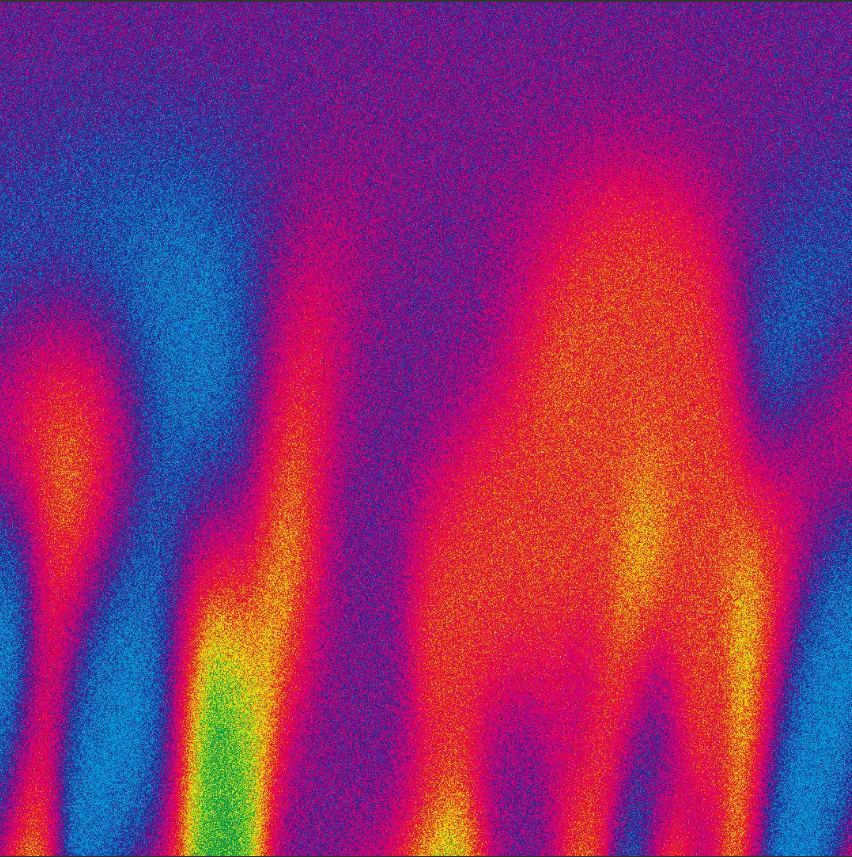
下面,我们就来看一下具体的操作步骤。
首先,我们新建一个空白画布。

我们选择柔边圆画笔,用黑白灰三种颜色随意涂抹。
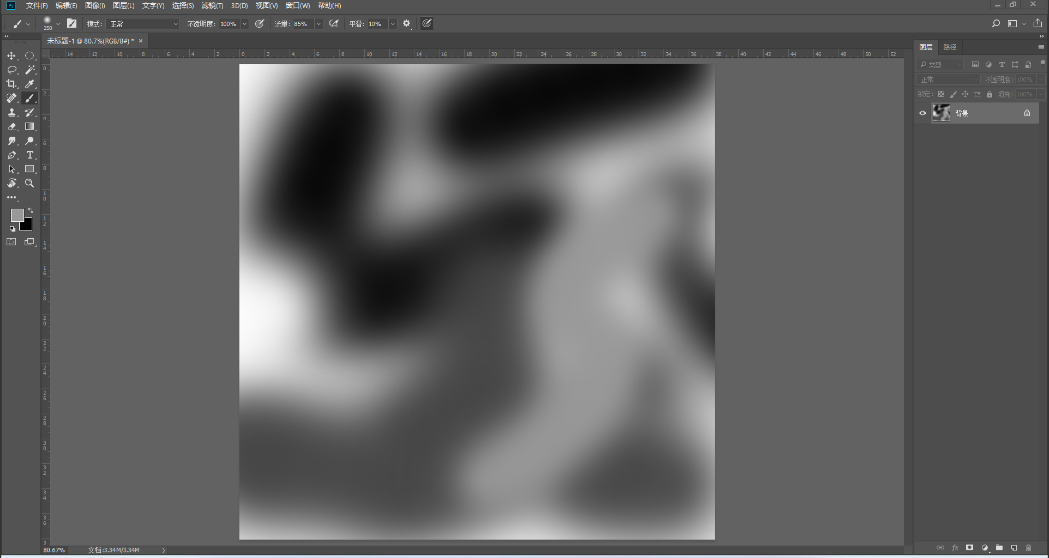
接下来,我们把背景转换为智能对象,选择“滤镜”-“扭曲”-“极坐标”,选择“极坐标到平面坐标”。
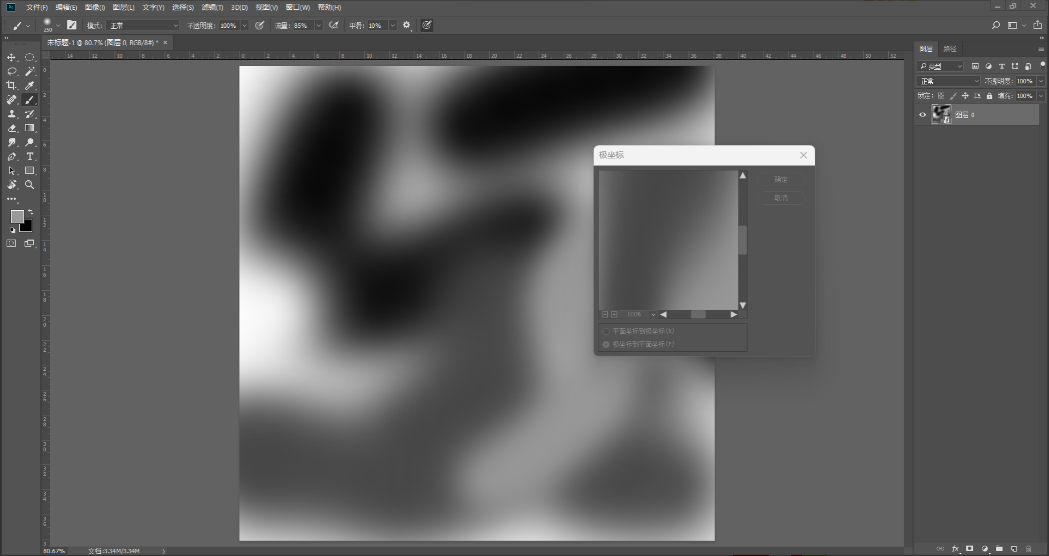
我们就得到了下面的结果:
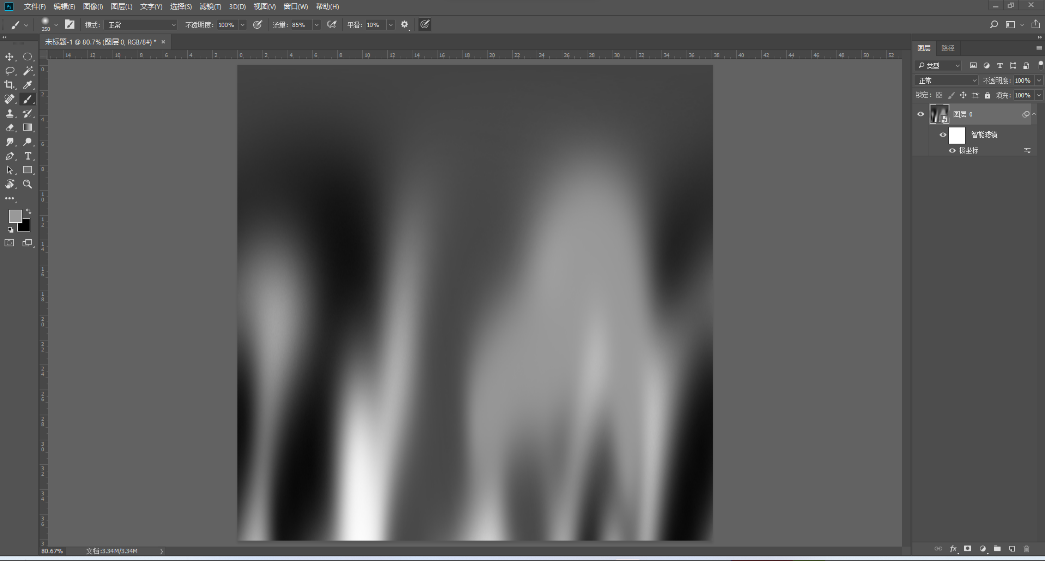
接下来,我们选择“滤镜”-“杂色”-“添加杂色”,添加10%的杂色。
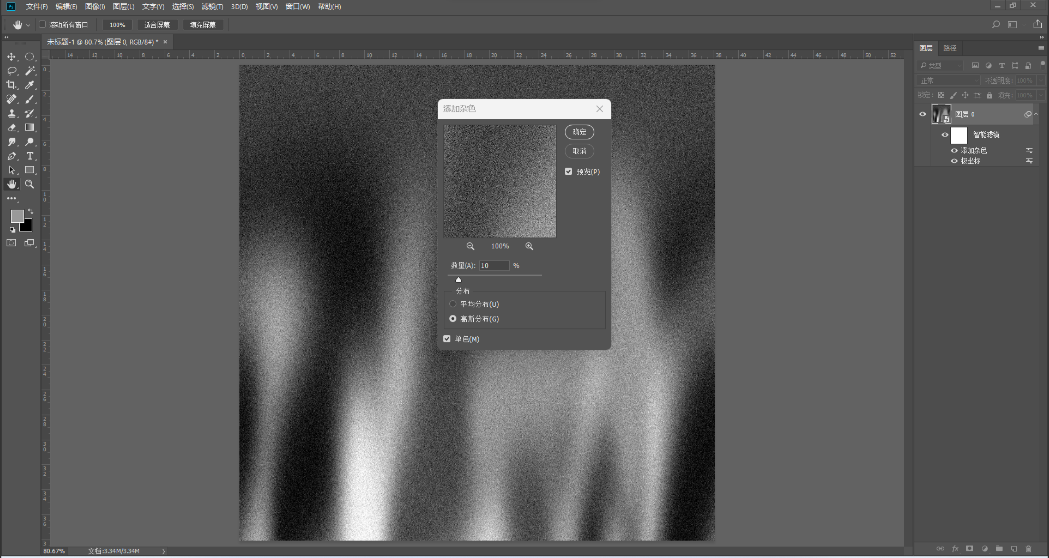
我们得到下面的效果:
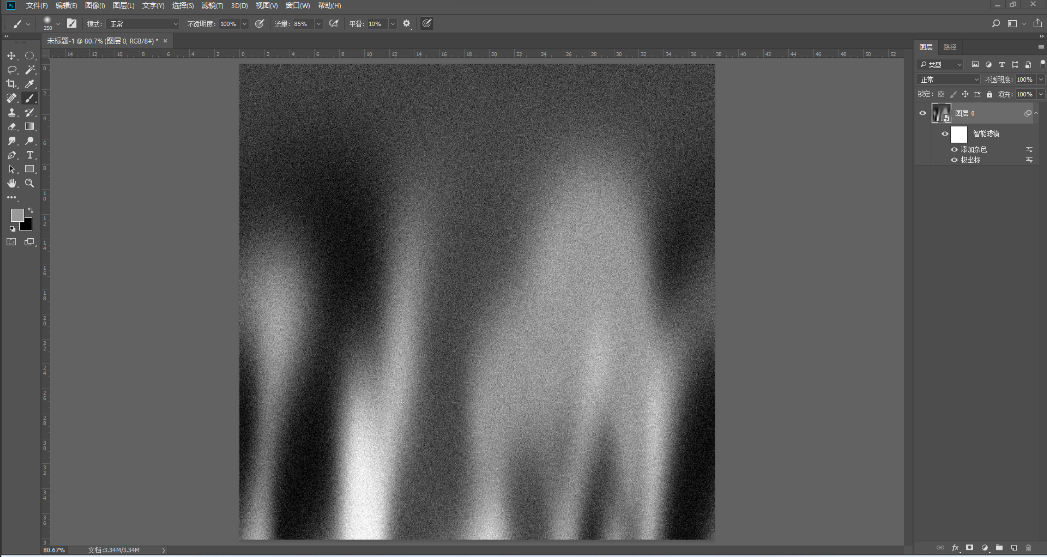
接下来,我们添加一个渐变映射调整图层。我们选择一个合适的渐变,叠加上去即可。
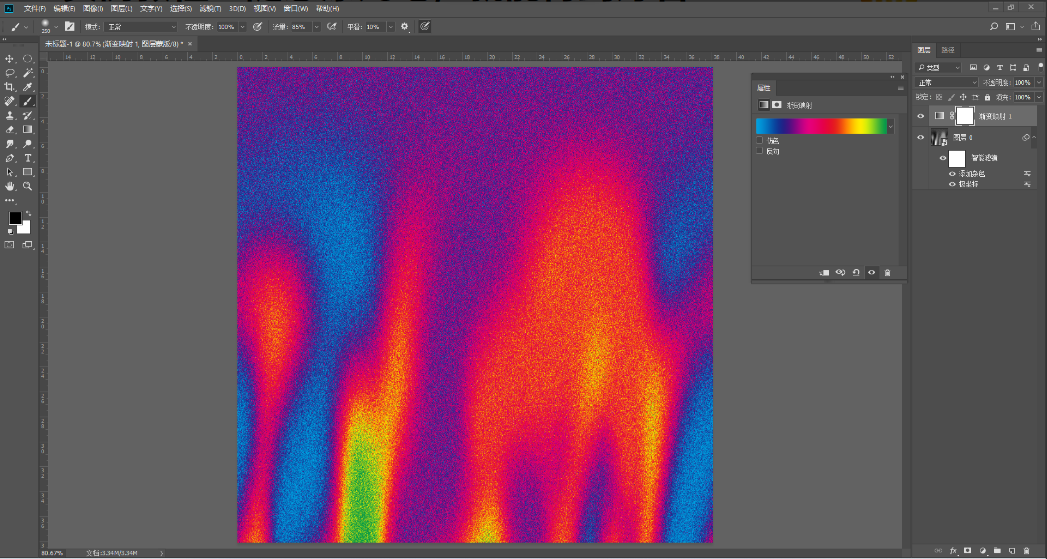
我们看一下最终的效果:
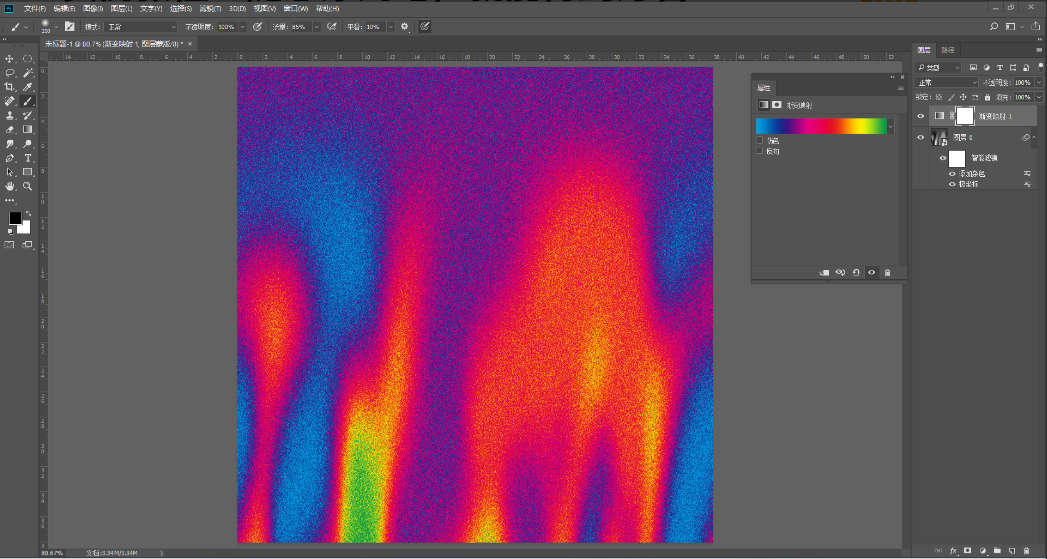
看,这个效果是不是非常炫酷?
还有一点好处就是,因为我们把这个图层转换为了智能对象,我们双击图层缩略图,就可以重新用画笔画其他图案,得到不一样的结果。
我们看其他的这些效果,都非常炫酷。
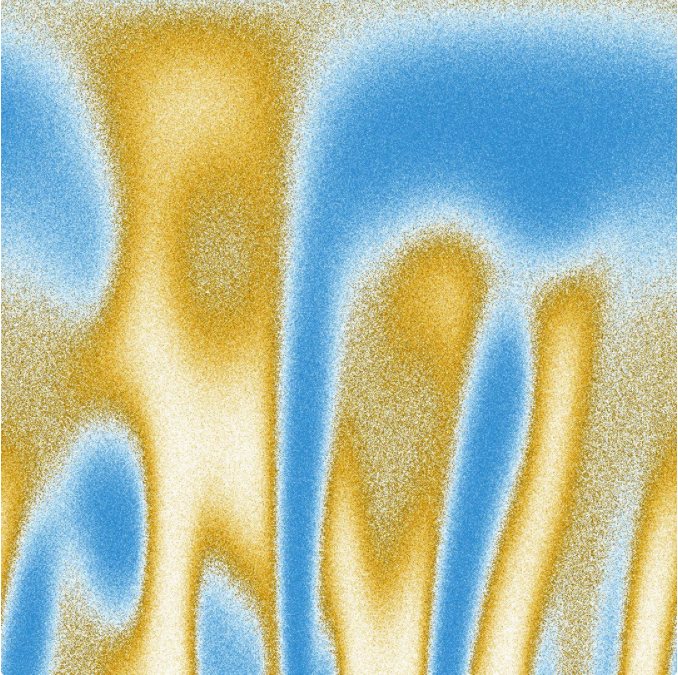
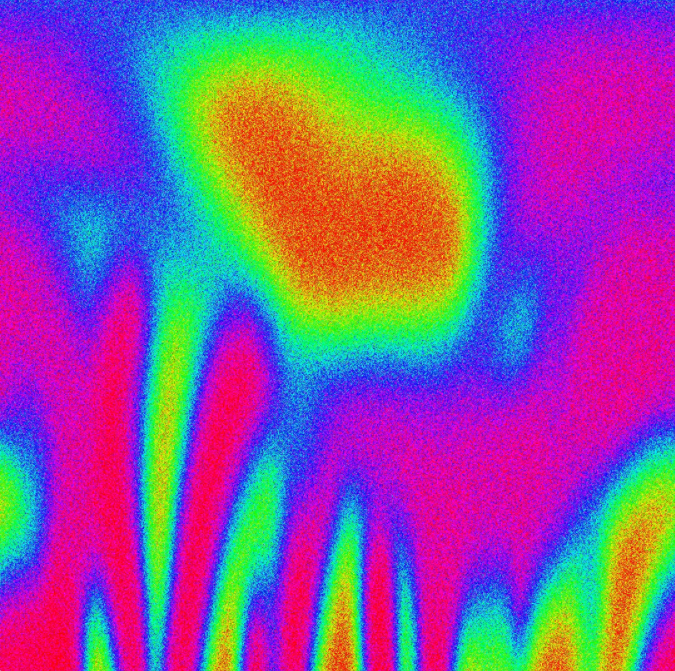
只要你学会了这个方法,只要随意画几笔,搭配上一个合适的渐变,怎么画都会很好看。
以上就是今天的内容,关注疯狂的美工官网,每天分享不同的设计技巧!

转载说明:欢迎转载本站所有文章,如需转载请注明来源于《疯狂的美工装修助手网站》。
本文链接:https://www.mgzxzs.com/PhotoShop/9485.html





